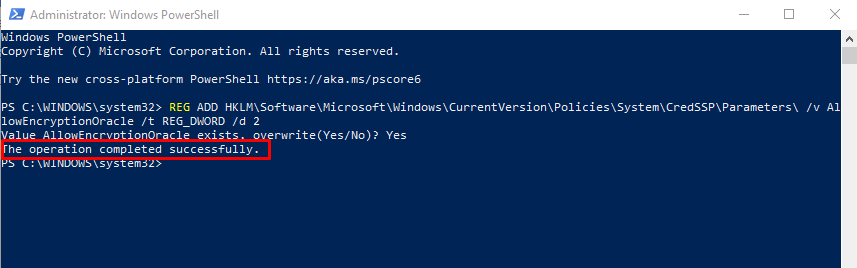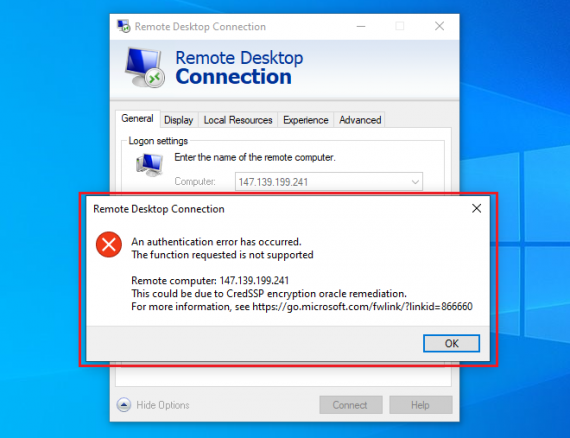
Jika Anda mengalami Error CredSSP pada saat Anda ingin Remote Desktop, Anda bisa mengikuti beberapa langkah dibawah ini:
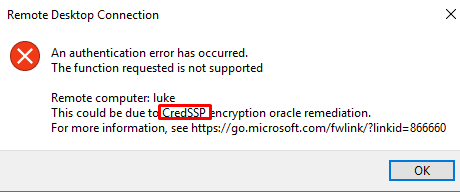
Untuk mengatasi masalah ini terdapat 2 metode yang bisa diselesaikan :
Metode pertama :
- Silakan Anda buka RUN pada menu home
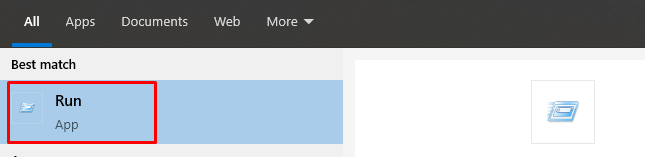
- Lalu, ketikkan regedit
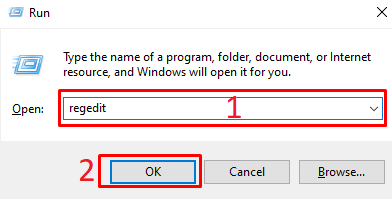
- Jika sudah silakan Anda buka folder seperti berikut :
HKEY_LOCAL_MACHINE\SOFTWARE\Microsoft\Windows\CurrentVersion\Policies\System\CredSSP\Parameters
- Pastikan untuk “AllowEncryptionOracle” bernilai 2
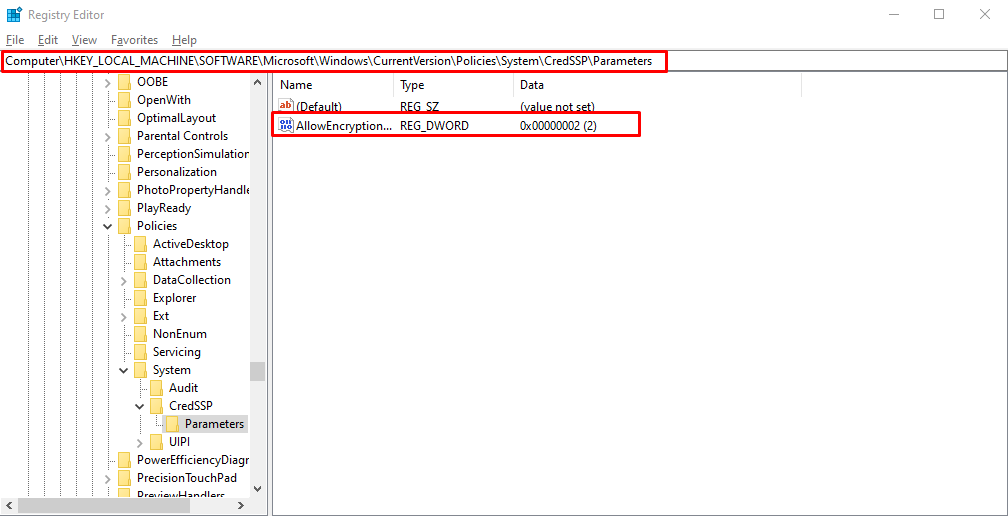
Motode kedua :
- Silakan Anda buka Windows PowerShell pada menu home
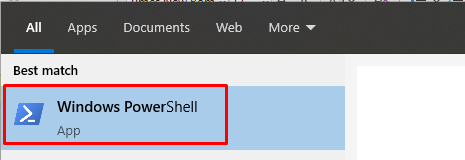
- Jika sudah, silakan Anda masukkan kode berikut :
REG ADD HKLM\Software\Microsoft\Windows\CurrentVersion\Policies\System\CredSSP\Parameters\ /v AllowEncryptionOracle /t REG_DWORD /d 2
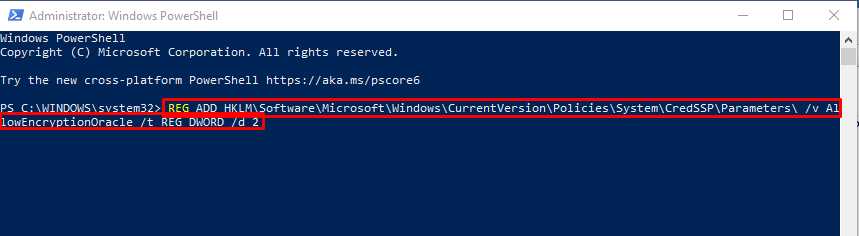
- Jika berhasil maka akan menampilkan seperti ini :